آموزش CCNA : پسورد ریکاوری سویچ و روتر سیسکو

گاهی پیش ماید شما پسورد روتر یا سوئیچ سیسکوی خودتون رو فراموش می کنید و یا یک روتر یا سوئیچ سیسکو دست دوم خریداری میکنید که بر روی اون پسورد قرار دارد، خوب حالا باید چه کنیم؟ کار بسیار آسان است. در این مقاله به برسی و انجام ریکاوری پسورد روتر و سوئیچ سیسکو یا همان Password Recovery بپردازیم، البته مقداری تفاوت در ریکاوری پسورد روتر سیسکو و ریکاوری پسورد سوئیچ سیسکو وجود دارد که ما هر دوی آن را برسی می کنیم.
ریکاوری پسورد سوئیچ سیسکو
در برخی از موارد ممکن است پسورد ورود به کنسول سویچ سیسکو را فراموش کرده اید و یا شخص دیگری این پسورد را تعیین کرده و به او دسترسی ندارید. اگر به تنظیمات سوئیچ خود نیاز ندارید! در این شرایط یا باید کلید Mode سویچ را به مدت 15 ثانیه نگه دارید تا تمامی تنظیمات سویچ حذف شده و سویچ Factory reset شود یا سوئیچ عمالا به حالت کارخانه برگرد ولی اگر به تنظیمات سوئیچ نیاز دارید باید آن را password recovery کنید که در ادامه توضیح می دهیم.
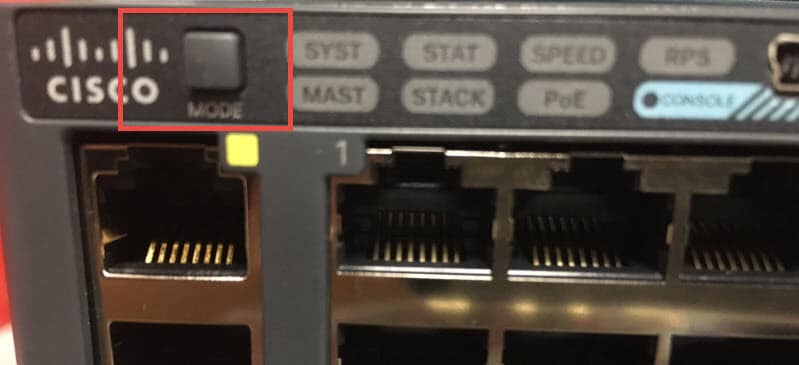
پسورد ریکاوری سویچ با روتر تفاوت دارد، برای پسورد ریکاوری سویچ مراحل زیر را انجام دهید:
1. پورت کنسول را به سویچ متصل کرده و نرم افزار putty را SecureCRT را باز کنید.
2. سويچ را خاموش كرده، كليد Mode را بین 30 تا 40 ثانیه نگه داشته و سويچ را روشن كنيد تا قبل از extract كردن IOS، وارد محيط ريكاوري شود. عبارت :switch بر روی کنسول مشاهده ميكنيد:
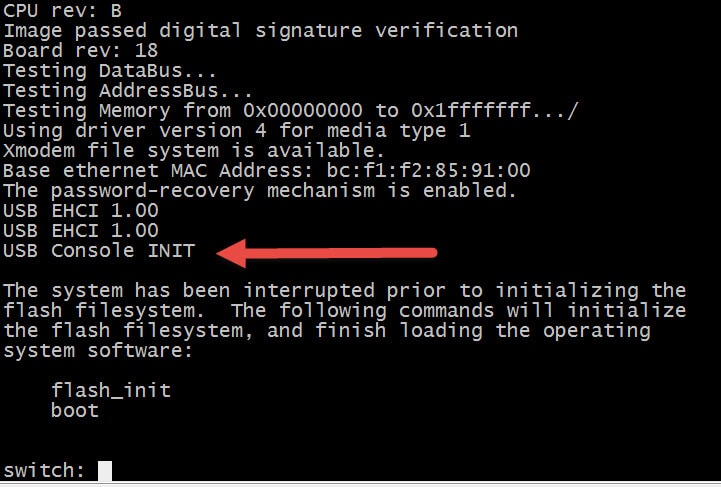
3. در اين مرحله، سويچ هنوز Flash خود را detect نکرده است. با توجه به اينكه تنظیمات سویچ در Flash قرار دارد، با اجراي دستور زير،flash را Detect خواهد كرد:
Switch: Flash_init
توجه داشته باشید در حين تايپ، دستور، از Backspace استفاده نكنيد.
4. پس از شناسايي Flash، محتويات آن را با اجراي دستور زير مشاهده کنید:
Switch: dir flash:
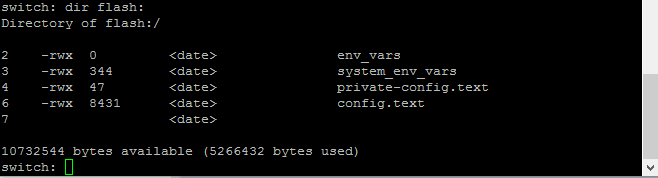
در صورتي كه دستور no service password recovery بر روي سويچ اجرا شده باشد، پيغامي ظاهر ميشود كه password recovery غیرفعال شده و تنها راه Recover كردن پسورد، حذف تمامی Config است.
5. حال بايد فايل Config.text را به نام ديگري Rename كنيد، براي انجام اين كار از دستور زير استفاده كنيد:
Switch: rename flash:config.text flash:config.old
Switch: boot

6. پس از Rename كردن فايل Config، با اجراي دستور reset، سويچ را reboot كنيد.
7. پس از بوت شدن سويچ، سويچ خام و فاقد تنظیمات میباشد، براي بازگرداندن تنظيمات، از دستورات زير استفاده كنيد، دستور اول نام فایل Config را به فرمت اصلی بر میگرداند و دستور دوم تنظیمات شما را که در فایل Config.txt قرار دارد به مموری یا running-config منتقل می کند.
Switch# rename flash:config.old flash:config.text
Switch# copy flash:config.text system:running-config
8. پس از بازگرداندن تنظيمات، پسورد را تغيير داده و تنظيمات را ذخيره كنيد.
در صورت نیاز به ریکاروی سوئیچ های Cisco Catalyst 3850 نیز از این روش Password Recovery Cisco Catalyst 3850 انجام دهید.
ریکاوری پسورد روتر های سیسکو
پسورد روتر سیسکو یا همان کلمه عبور اولین لایه محافظت از روتر سیسکو در مقابل دسترسی های غیر مجاز است. گاها پیش آمده که نیاز به بازیابی کلمه عبور روتر سیسکو ( ریست پسورد روتر سیسکو ) داشته باشید برای مثال روتر سیسکو دست دوم خریداری کرده اید یا کلمه عبور روتر سیسکو فراموشتان شده.
مراحل بازیابی کلمه عبور روتر سیسکو بسیار آسان و سریع است مراحل کار بدین ترتیب است:

قدم اول: کابل کنسول را به روتر متصل کرده و نرم افزار putty را SecureCRT را باز کنید.
قدم دوم: روتر را خاموش و روشن کنید؛ پیش از decompress شدن IOS (حدودا 60 ثانیه اول روشن شدن روتر)، کلید Ctrl+PauseBreak را بزنید تا وارد محیط Rommon شوید.
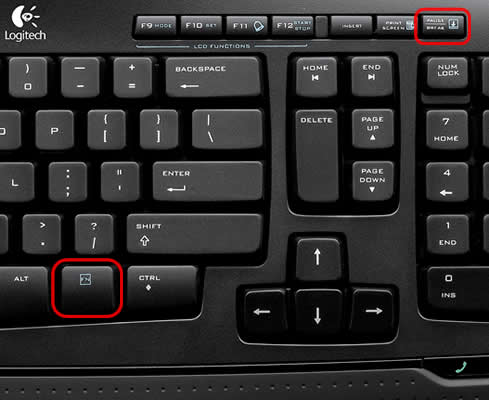
قدو سوم: دستور confreg 0x2142 را وارد کرده و با اجرای دستور reset، روتر را دوباره راه اندازی کنید.
rommon 1>confreg 0x2142
rommon 2>reset
روتر ریبوت شده و فاقد تنظیمات بالا مي آيد. حال وارد Enable Mode شده و دستور زير را وارد كنيد تا تنظیمات startup-config بر روی runnning-config کپی شود:
Router>enable
Router#copy startup-config running-config
توجه داشته باشيد در صورتي كه دستور را به صورت copy running-config startup-config وارد كنيد، تمامي تنظيمات روتر پاك ميشود.
پس از کپی شدن تنظیمات بر روی روتر، پسورد را تغییر دهید که می توانید از آموزش “آموزش CCNA : قرار دادن نام کاربری و کلمه عبور در سیسکو” استفاده کنید.
در مرحله آخر: Config Register را با استفاده از دستور زیر به حالت قبل برگردانید:
R1-nextadmin(config)#config-register 0x2102
R1-nextadmin#wr
تمامی اینترفیس های فیزیکی بعد از این عملیات به حالت administrative shut در خواهد آمد که نیاز به up کردن دستی خواهد داشت.






